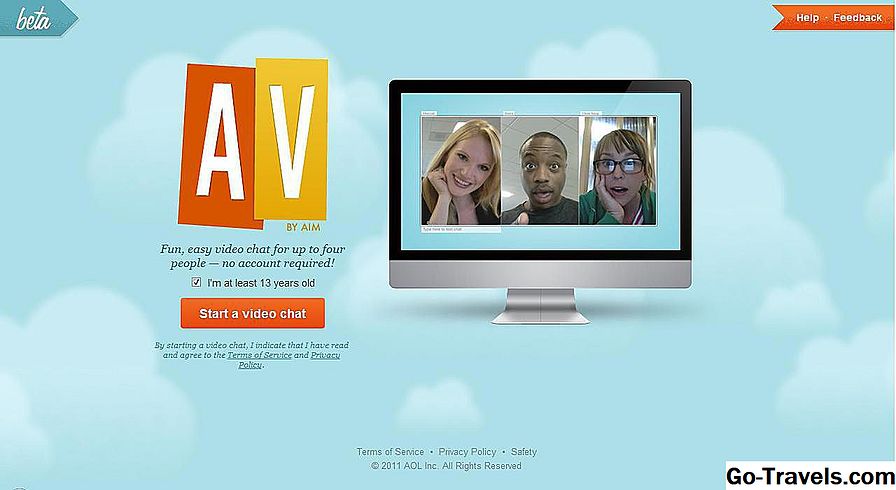Existuje červená X cez bezdrôtovú sieť alebo ikonu Wi-Fi na paneli úloh systému Windows? Čo na telefóne - hlási sa, že nie je bezdrôtové pripojenie? Možno vám bolo povedané, že nie sú dostupné žiadne bezdrôtové siete (keď viete, že sú).
Problémy s bezdrôtovým pripojením môžu byť neuveriteľne frustrujúce, najmä ak sa to deje v najhoršom možnom čase, napríklad keď potrebujete odoslať e-mail s cieľom splniť termín a pracujete na ceste bez prístupu k technickej podpore.
Nebojte sa však, pretože problémy s Wi-Fi môžu byť často vyriešené pomerne ľahko. Nižšie prejdeme na všetky možnosti.
Poznámka:Niektoré ďalšie bežné typy problémov Wi-Fi, najmä pre vzdialených pracovníkov, zahŕňajú upustené signály a skryté pripojenia, platné bezdrôtové pripojenie, ale bez internetového pripojenia a bezdrôtové a internetové pripojenie, ale bez prístupu k VPN.
Uistite sa, či je na zariadení povolené Wi-Fi
Na niektorých zariadeniach je možné bezdrôtové funkcie zapnúť a vypnúť pomocou fyzického prepínača na okraji zariadenia. Súčasne väčšina zariadení vám umožňuje zapínať / vypínať Wi-Fi prostredníctvom softvéru.
Najskôr skontrolujte obe tieto oblasti, pretože vám ušetrí veľa času na riešenie problémov, ak je bezdrôtové pripojenie jednoducho vypnuté.
Skontrolujte prepínač Wi-Fi
Ak ste na notebooku, vyhľadajte hardvérový prepínač alebo špeciálne funkčné tlačidlo, ktoré môže zapnúť a vypnúť bezdrôtové rádio. Je to pomerne ľahké to odvrátiť náhodou, alebo možno ste to urobil účelne a zabudli. V obidvoch prípadoch prepnite tento prepínač alebo stlačte toto funkčné tlačidlo, aby ste zistili, či je to tak.
Ak používate adaptér bezdrôtovej siete USB, skontrolujte, či je správne zapojený. Skúste iný port USB, aby ste sa uistili, že port nie je na vine.
Aktivujte Wi-Fi v nastaveniach
Ďalšie miesto na prezeranie sa nachádza v nastaveniach zariadenia. Možno budete musieť robiť to na telefóne, stolnom počítači, notebooku, konzole Xbox, pomenujete ho - všetko, čo môže zapnúť alebo vypnúť Wi-Fi, bude mať k dispozícii možnosť.
Napríklad v systéme Windows v Ovládacom paneli vyhľadajte nastavenia "Možnosti napájania" a vyberteZmeňte pokročilé nastavenia napájania aby ste sa uistiliNastavenia bezdrôtového adaptéra možnosť je nie nastavte na režim "úspory energie". Čokoľvek iné ako "Maximálny výkon" môže negatívne ovplyvniť výkon adaptéra a ovplyvniť pripojenie.
Tiež skontrolujte, či je zakázaný bezdrôtový adaptér zo zoznamu sieťových pripojení v okne Ovládací panel. Ak to chcete urobiť, spustite programkontrolné netconnectionspríkazu Run alebo Command Prompt a skontrolujte, aké červené siete sú uvedené tam.
Ďalšie miesto, kde by systémové nastavenia nemohli spôsobovať žiadne pripojenie k sieti Wi-Fi, je v prípade, že je bezdrôtový adaptér zakázaný vo Správcovi zariadení. Zariadenie môžete znova jednoducho aktivovať, ak je to príčinou problému.
Ak máte zariadenie iPhone, iPad alebo zariadenie Android, ktoré nevykazuje žiadne bezdrôtové pripojenie, otvorte honastavenie app a nájditeWi-Fi voľba. V tomto okne sa uistite, že je povolené nastavenie Wi-Fi (je to zelené, keď je povolené v systéme iOS a modré na väčšine Androids).
Presuňte sa ďalej k smerovaču
Okná, steny, nábytok, bezdrôtové telefóny, kovové predmety a všetky ostatné prekážky môžu ovplyvniť silu signálu bezdrôtovej siete.
Jedna štúdia, ktorú citovala spoločnosť Cisco, zistila, že mikrovlny môžu degradovať dátovú priepustnosť až o 64 percent a videokamery a analógové telefóny dokážu vytvoriť 100 percent zníženú priepustnosť, čo vôbec neznamená žiadne dátové pripojenie.
Ak ste schopní, priblížte sa k zdroju signálu bezdrôtovej siete. Ak to vyskúšate a zistíte, že bezdrôtové pripojenie funguje správne, odstráňte rušenie alebo strategicky presuňte smerovač na inom mieste, napríklad na centrálnejšiu polohu.
Poznámka:Niektoré ďalšie možnosti, ktoré by mohli zmierniť problémy s pripojením smerovača, kupujú Wi-Fi opakovač, inštalujú sieťový systém siete Wi-Fi alebo inovujú na výkonnejší smerovač.
Reštartujte alebo obnovte smerovač
Reštart a reset sú dva veľmi rôzne veci, ale obaja sa môžu hodiť, ak máte problémy so sieťami alebo slabý výkon Wi-Fi.
Ak váš smerovač Wi-Fi nebol v určitom čase vypnutý, skúste reštartovať smerovač, aby ste vyčistili všetko, čo by mohlo spôsobiť škytavku. Toto je určite niečo ako vyskúšať, ak problém s pripojením k sieti nie je sporadicky alebo po ťažkej záťaži (ako je Netflix streaming).
Ak reštartovanie smerovača problém nevyrieši, skúste vynulovať softvér smerovača, aby ste ho vrátili späť na predvolené výrobné nastavenia. Toto natrvalo vymaže všetky prispôsobenia, ktoré ste na ňom vykonali, ako je heslo Wi-Fi a ďalšie nastavenia.
Skontrolujte SSID a heslo
SSID je názov siete Wi-Fi. Zvyčajne je tento názov uložený na akomkoľvek zariadení, ktoré bolo predtým pripojené, ale ak už nie je uložené, z akéhokoľvek dôvodu sa telefón alebo iné bezdrôtové zariadenie k nemu automaticky nepripojí.
Skontrolujte identifikátor SSID, ku ktorému sa zariadenie pokúša pripojiť, a uistite sa, že je to správne pre sieť, ku ktorej potrebujete prístup. Napríklad, ak sa SSID pre sieť vo vašej škole nazýva "SchoolGuest", nezabudnite si vybrať že SSID zo zoznamu a nie iný, ku ktorému nemáte prístup.
Niektoré identifikátory SSID sú skryté, takže ak je to tak, budete musieť ručne zadávať informácie o SSID, a nie len vybrať zo zoznamu dostupných sietí.
V tejto poznámke je identifikátor SSID len časťou toho, čo je potrebné na úspešné pripojenie k sieti. Ak sa pri pokuse zlyhá spojenie a viete, že SSID je správny, znova skontrolujte heslo, aby ste sa uistili, že sa zhoduje s heslom nakonfigurovaným na smerovači. Možno budete musieť hovoriť so správcom siete, aby ste to dosiahli.
Poznámka: Ak vymažete smerovač počas kroku 3, smerovač nemusí dokonca zapnutý Wi-Fi, v takom prípade budete musieť dokončiť toto, skôr než sa pokúsite pripojiť k nemu. Ak resetujete smerovač je vysielanie Wi-Fi, už nepoužíva predchádzajúci identifikátor SSID, ktorý ste s ním používali, takže majte na pamäti, ak ho nemôžete nájsť zo zoznamu sietí.
Skontrolujte nastavenia DHCP zariadenia
Väčšina bezdrôtových smerovačov je nastavená ako DHCP servery, ktoré umožňujú počítačom a iným klientským zariadeniam pripojiť sa k sieti, takže ich IP adresy nemusia byť manuálne nastavené.
Skontrolujte nastavenia TCP / IP bezdrôtového sieťového adaptéra, aby ste sa uistili, že váš adaptér automaticky získa nastavenia zo servera DHCP. Ak sa adresa automaticky nezobrazuje, je pravdepodobné, že použijete statickú adresu IP, čo môže spôsobiť problémy, ak sieť nie je nastavená týmto spôsobom.
Môžete to urobiť v systéme Windows spustením kontrolné netconnections Príkaz príkazového riadku cez Run alebo Command Prompt. Kliknite pravým tlačidlom myši na adaptér bezdrôtovej siete a zadajte jeho vlastnosti a potom možnosti IPv4 alebo IPv6 a zistite, ako sa získa adresa IP.
Podobné kroky je možné vykonať aj na zariadení iPhone alebo iPadnastavenieapp v aplikáciiWi-Fi možnosti. Klepnite na (i) vedľa siete, ktorá sa stretáva s problémom s bezdrôtovým pripojením a uistite saKonfigurácia IPje nastavená vhodná, sautomatický zvolený, ak má použiť DHCP, aleboManuálny ak je to potrebné.
V systéme Android otvorteNastavenia> Wi-Fi a potom klepnite na názov siete. Použieditovaťkde nájdete pokročilé nastavenia, ktoré riadia DHCP a statické adresy.
Aktualizujte ovládače siete a operačný systém
Problémy s ovládačmi zariadení môžu tiež spôsobiť problémy so sieťovými pripojeniami - ovládač siete môže byť zastaraný, nový ovládač môže spôsobiť problémy, môže byť bezdrôtový smerovač nedávno inovovaný atď.
Najprv skúste vykonať aktualizáciu systému. V systéme Windows použite program Windows Update na prevzatie a nainštalovanie všetkých potrebných opráv alebo aktualizácií pre operačný systém aj pre akékoľvek sieťové adaptéry.
Navštívte webovú lokalitu výrobcu pre sieťový adaptér a skontrolujte, či sú k dispozícii nejaké aktualizácie. Jeden naozaj jednoduchý spôsob, ako aktualizovať väčšinu ovládačov siete, je bezplatný nástroj na aktualizáciu ovládačov.
Nechajte počítač opraviť pripojenie
Systém Windows sa môže pokúsiť opraviť problémy s bezdrôtovým pripojením alebo poskytnúť ďalšie riešenie problémov.
Ak to chcete urobiť, kliknite pravým tlačidlom na ikonu sieťového pripojenia na paneli úloh a vybertediagnostikovať, oprava, aleboDiagnostika a oprava, v závislosti od vašej verzie systému Windows.
Ak to nevidíte, otvorte Ovládací panel a vyhľadajteCentrum sietí a zdielania alebo Sieťové pripojenia, alebo vykonať kontrolné netconnections z príkazu Spustiť alebo Príkazový riadok, aby ste našli zoznam sieťových pripojení, z ktorých jeden by mal byť pre adaptér Wi-Fi. Kliknite pravým tlačidlom myši a vyberte možnosť opravy.